注:
此部分中的信息适用于所有支持远程载荷和约束的线性和非线性分析类型。
远程载荷和约束的作用
- 将节点载荷或边界条件添加到空间点,而非模型点。
- 使用线单元将空间点连接到模型上的选定节点。
- 您可将线单元的属性定义为梁、桁架或类似的线单元。
- 远程载荷或边界条件通过线单元传递到模型。
- 远程载荷和约束不同于远处受力。对于远处受力,其效应将通过使用自动计算的节点力直接应用到模型表面(不创建线单元)。
由于“远程载荷”命令可在空间点处生成新的几何体和节点,因此您可以在该新点处添加任意数量的其他对象。
应用远程载荷或约束
- 使用任一选择命令(“选择”
 “选择”),选择将远程载荷或约束分布到模型中的哪个位置。例如,若要将扭矩应用于轴端,请选择轴端上的顶点或表面。无论选择何种对象(部件、表面、边、直线),都将使用所选对象的顶点。大多数应用程序都要求远程载荷或约束分布到不在一条直线上的三个或更多顶点。
“选择”),选择将远程载荷或约束分布到模型中的哪个位置。例如,若要将扭矩应用于轴端,请选择轴端上的顶点或表面。无论选择何种对象(部件、表面、边、直线),都将使用所选对象的顶点。大多数应用程序都要求远程载荷或约束分布到不在一条直线上的三个或更多顶点。 - 单击鼠标右键,然后选择“创建远程载荷与约束”命令。此命令还位于功能区中(“设置”
 “载荷”
“载荷” “远程载荷和约束”)。
“远程载荷和约束”)。 - 使用以下方法之一指定远程载荷或约束的位置。
- 针对所需的“载荷位置”,键入 X、Y 和 Z 坐标。或者,
- 在显示区域中选择一个顶点或构造顶点,然后单击“使用选定的点”按钮。选定顶点的坐标将列在“X”、“Y”和“Z”字段中。
- 由于在启动该命令时,将远程载荷或约束分布到的部件、表面、边或顶点处于选中状态,因此,现已列出这些对象。但是,若要更改目标或创建新的远程载荷或约束,请执行以下一个或两个操作:
- 选择一个或多个新位置,然后单击“添加”按钮。
- 在“载荷目标”列表中选择一条或多条直线,然后单击“删除”按钮。
- 对于要将远程载荷连接到模型的线单元,指定“部件”、“表面”和“层”属性。通常,默认部件编号是一个新的(以前未使用的)编号,或者是与以前生成的远程载荷单元相同的编号。
- 单击“生成单元”按钮。创建从远程载荷位置到模型的直线。
- 单击“添加载荷”按钮,查看可以添加的节点载荷或边界条件的列表。某些可用选项可能不合适,具体取决于用于载荷单元的分析类型和单元类型。
- 如果需要其他远程载荷位置,请从步骤 3 开始重复上述步骤。
- 将所有远程载荷应用于所有远程位置后,单击“关闭”按钮。
提示: 打开“创建远程载荷”对话框时,可以多次使用“添加载荷”按钮,将多个载荷或边界条件添加到同一节点。关闭该对话框后,可以将其他载荷和边界条件添加到同一节点,具体方法是选择远程载荷位置处的顶点(“选择” “选择”
“选择” “顶点”),单击鼠标右键,然后在“添加”弹出菜单下选择相应的条目。
“顶点”),单击鼠标右键,然后在“添加”弹出菜单下选择相应的条目。
 “选择”
“选择” “顶点”),单击鼠标右键,然后在“添加”弹出菜单下选择相应的条目。
“顶点”),单击鼠标右键,然后在“添加”弹出菜单下选择相应的条目。 定义远程载荷/约束线单元
创建远程载荷或约束线单元后,请使用浏览器(树视图)定义“单元类型”、“单元定义”和“材料”。可以选择任何线单元类型(梁、桁架、间隙等),但前提是能够满足分析要求。您应当记住以下几条准则:
- 力矩可应用为远程载荷,但只能通过梁单元传递。桁架单元、间隙单元和其他没有旋转自由度的线单元类型不能传递力矩和扭矩。这些单元类型的接头已固定(不允许平动、转动)。(有关传递载荷、约束和自由度的附加信息,请参见“快速入门:Autodesk Simulation FEA 简介:节点和单元”。)
- 假设有一系列载荷单元受边界条件支撑,而未连接到模型。这些假想边界条件处的支承反作用力是传递给模型的载荷。这些支承反作用力之和等于外施载荷,但力和力矩的分布可能会受载荷单元的刚度影响。
- 刚性梁单元的行为类似于附着到模型的刚性结构,因此将程载荷分布到的模型表面(或节点)通常会保持形状不变,但会作为刚性表面移动。弱梁单元和桁架单元可以传递载荷,但不能完全阻止表面形状发生变形。
示例 – 使用远程载荷和远程约束
图 1 和 2 说明了如何使用远程载荷分析轮系的轴部件(由块体单元构成)。在 FEA 模型中,轴承处有两个边界条件可防止轴在所有方向上发生刚体平动。左侧的轴承固定在径向(Ty 和 Tz)和轴向(Tx,以包含推力载荷),安装在右侧的轴承约束径向平动(Ty 和 Tz),但允许轴向移动(浮动轴承)。假设轴承是球形,以便确实不会在任何方向上转动。
如果要使用力对小齿轮处的载荷建模,则轴仍可绕轴方向自由转动。这会导致模型失稳且结果错误。小齿轮轮齿处的远程边界条件(在切向方向约束模型)可防止轴向转动 (Rx),并生成平衡齿轮载荷所需的反作用力。
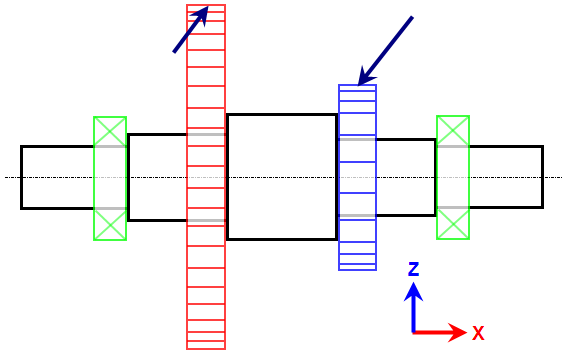
图 1:齿轮轴示意图
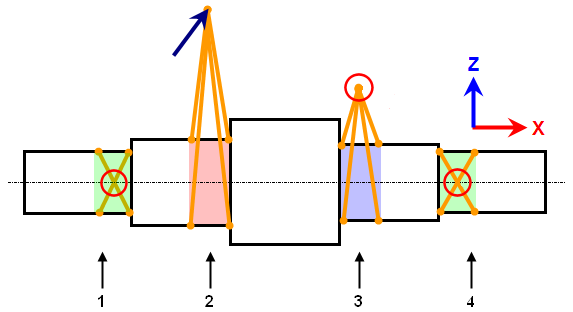
- 附着到轴颈表面且轴心无平动约束(Tx、Ty 和 Tz)的远程约束。
- 附着到齿轮安装面且在轮齿位置施加力的远程载荷。
- 附着到小齿轮安装面且切向方向具有边界条件 (Ty) 的远程约束。
- 附着到轴颈表面且具有轴向和径向约束边界条件(Ty 和 Tz)的远程约束。
图 2:使用远程载荷的等效 FEA 模型
提示: 如果使用 CAD 模型,则可对轴承使用“网格” “CAD 附加项”
“CAD 附加项” “连接”命令,以创建万向节。因此,这将得出与远程载荷命令创建的相同几何体。
“连接”命令,以创建万向节。因此,这将得出与远程载荷命令创建的相同几何体。
 “CAD 附加项”
“CAD 附加项” “连接”命令,以创建万向节。因此,这将得出与远程载荷命令创建的相同几何体。
“连接”命令,以创建万向节。因此,这将得出与远程载荷命令创建的相同几何体。